Видимість сайту у Power Pages
Параметр Видимість сайту Power Pages дозволяють керувати тим, хто має доступ вашого веб-сайту. Сайт можна зробити приватним, щоб обмежити доступ до певних осіб в організації. Якщо зробити сайт загальнодоступним, будь-який користувач із посиланням зможе отримати доступ до нього.
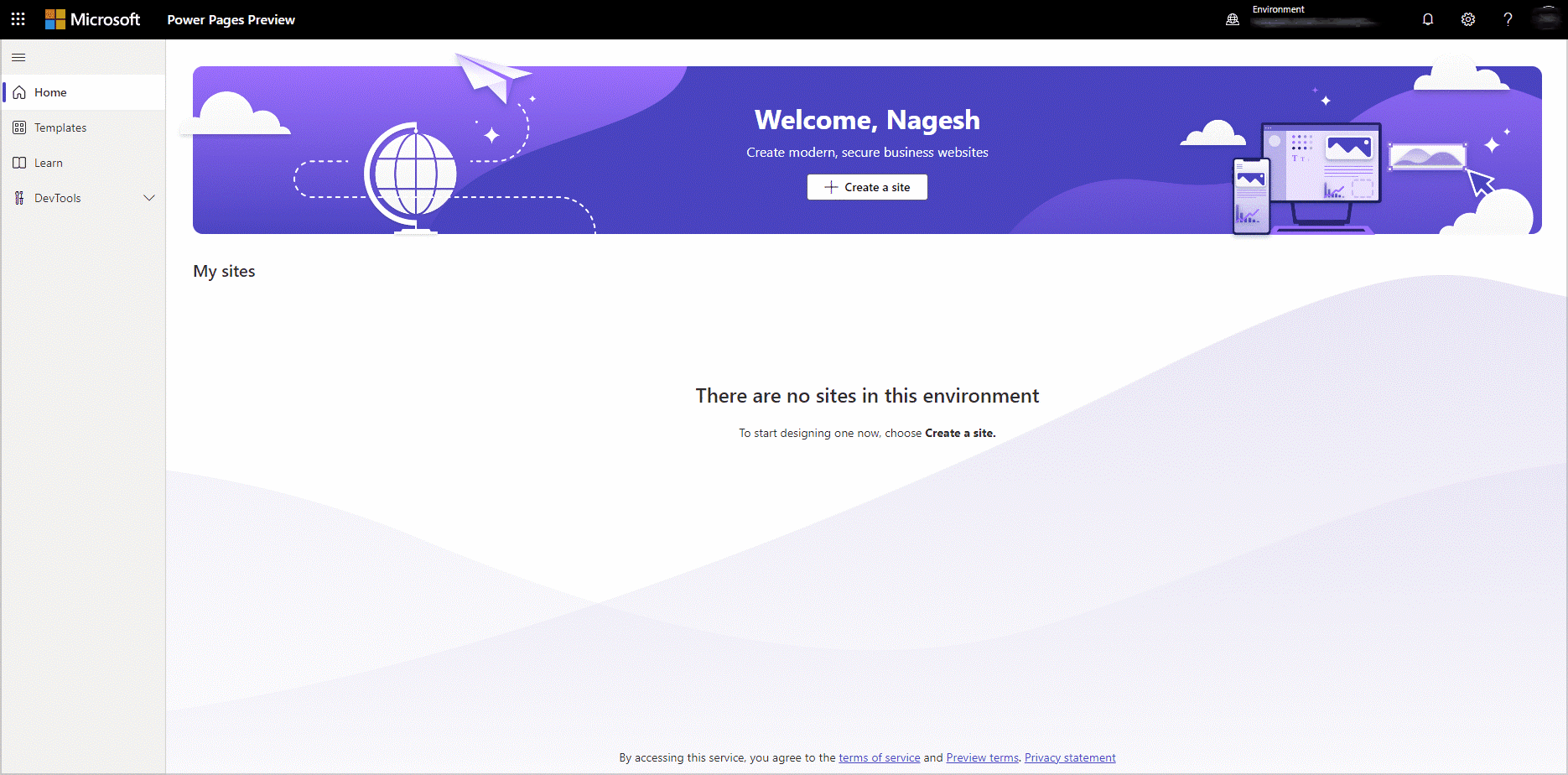
Важливо
- За замовчуванням усі сайти, створені в Power Pages, є приватними.
- Видимість сайту доступна лише для веб-сайтів, створених за допомогою версії 9.4.9.x або пізнішої.
- Будьте уважні під час редагування загальнодоступного сайту. Зміни відображаються для зовнішніх користувачів відразу.
- Веб-сайти в середовищах для розробників не можуть бути загальнодоступними.
Різниця між особистим і загальнодоступним сайтами
Переглядати приватні сайти можуть лише розробники сайту та користувачі організації, яким розробник надав доступ. Відвідувачі сайту повинні пройти автентифікацію у постачальника ідентифікаторів Microsoft Entra організації , перш ніж вони зможуть переглядати вміст сайту.
Порада
Установіть для параметру «видимість» значення «приватний» під час розробки сайту.
Будь-який користувач в інтернеті може анонімно переглядати загальнодоступні сайти або в разі автентифікації в постачальником посвідчень. Загальнодоступні веб-сайти — це виробничі сайти, які повністю використовуються клієнтами. Сповіщення нагадують вам, коли ви редагуєте загальнодоступний сайт у студії дизайну, програмі для керування порталом, редакторі Visual Studio Code і Microsoft Power Platform CLI.
Зміна видимості сайту
Коли сайт буде готовий до запуску, можна змінити його видимість на публічний Можна будь-коли змінити видимість сайту на приватний, щоб доступ до нього та вибраних користувачів був доступним лише розробником сайту.
Після змінення видимості сайту веб-сайт буде перезапущено. Відображення останньої зміни може зайняти кілька хвилин.
- Увійдіть до Power Pages та відредагуйте свій сайт.
- У лівій бічній панелі виберіть Налаштувати у списку робочих областей.
- У розділі Безпека виберіть вкладку Видимість сайту.
- Виберіть Загальнодоступний або Приватний.
Якщо ви використовували Power Apps для створення сайту, натомість виконайте зазначені нижче кроки.
- Увійдіть у Power Apps
- Натисніть Програми і виберіть свій сайт.
- Натисніть Інші команди (…) >Редагувати.
- Натисніть Відкрити у Power Pages.
- У лівій бічній панелі виберіть Налаштувати у списку робочих областей.
- У розділі Безпека виберіть вкладку Видимість сайту.
- Виберіть Загальнодоступний або Приватний.
Надання доступу до приватного сайту
Якщо сайт приватний, за допомогою сторінки видимості сайту можна надати доступ іншим користувачам організації. Можна надати доступ до 50 користувачів організації. Вам не потрібно надавати доступ до користувачів, які мають роль системного адміністратора в середовищі вашого сайту. Вони мають дозволи на перегляд сайту за замовчуванням.
Увійдіть до Power Pages та відредагуйте свій сайт.
У лівій бічній панелі виберіть Налаштувати у списку робочих областей.
У розділі Безпека виберіть вкладку Видимість сайту.
Введіть імена або адреси електронної пошти користувачів, для яких потрібно надати доступ.
Виберіть Поділитися.
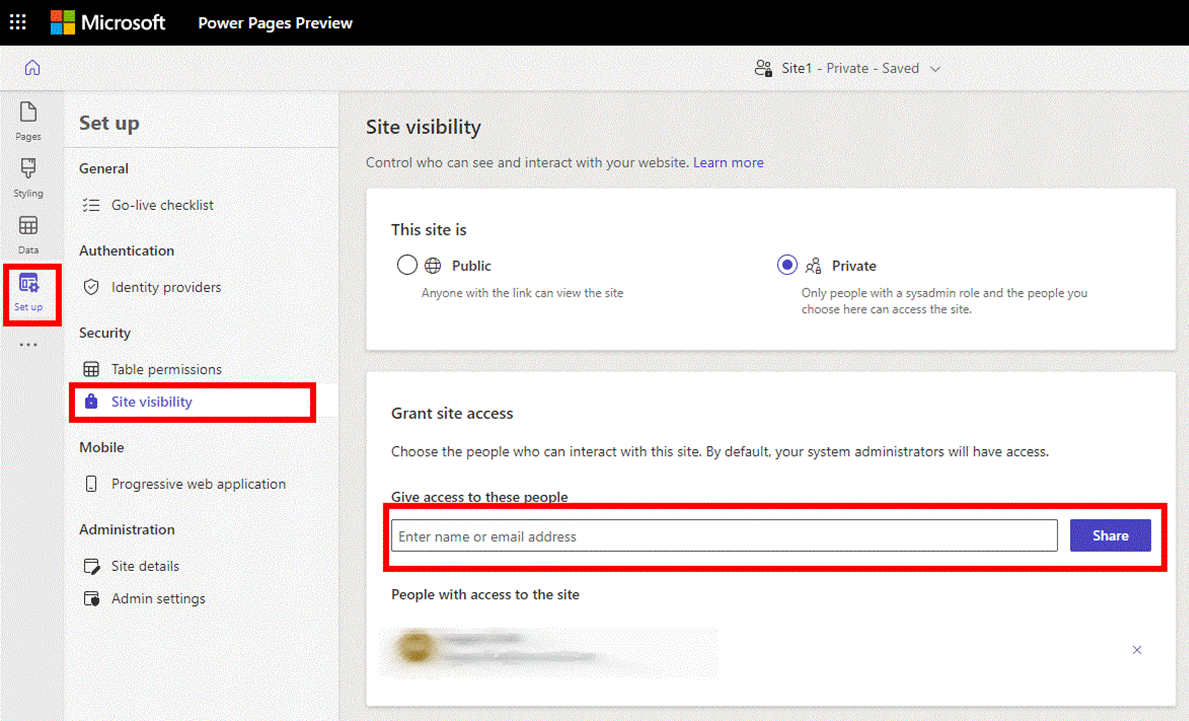
Нотатка
Користувачі, яким надано доступ до приватного сайту, не авторизуються на сайті автоматично. Відомості про надання доступу зовнішній аудиторії.
Дозволи, потрібні для зміни видимості сайту
Параметри «роль безпеки» і «безпека клієнта» визначають, чи можна змінити видимість сайту.
Адміністратори сервісу, які виконують будь-яку з наведених нижче Microsoft Entra ролей, можуть змінювати видимість сайту.
Якщо параметр на рівні клієнта enableSystemAdminsToChangeSiteVisibility встановлено на значення true, учасники ролі безпеки Системний адміністратор також можуть змінювати видимість сайту.
Якщо встановлено параметр enableSystemAdminsToChangeSiteVisibilityfalse на рівні клієнта, учасники Системного адміністратора роль безпеки повинні бути членами ексклюзивної групи безпеки, яка Microsoft Entra має дозволи на керування видимістю сайту.
Зміна настройок на рівні клієнта
Ви можете скористатися сценарієм PowerShell для зміни параметру на рівні клієнта enableSystemAdminsToChangeSiteVisibility.
Щоб отримати поточне значення параметра на рівні клієнта, скористайтеся командою Get-TenantSettings . Приклад.
$myTenantSettings = Get-TenantSettings
$ myTenantSettings.powerPlatform.powerPages
Нотатка
Команда Get-TenantSettings не містить настройок клієнта, значення яких null. Значення за замовчування для параметра рівня клієнта enableSystemAdminsToChangeSiteVisibility дорівнює Null, тому він не відображається під час першого запуску сценарію. Після встановлення для параметра значення true або false цей параметр відобразиться у списку. Коли значення параметра клієнта дорівнює нулю, системні адміністратори зможуть змінити видимість сайту.
Щоб задати значення для параметру enableSystemAdminsToChangeSiteVisibility, скористайтеся командою Set-TenantSettings. У наведеному нижче прикладі присвоїться значення параметру false:
$requestBody = @{
powerPlatform = @{
powerPages = @{
enableSystemAdminsToChangeSiteVisibility = $false
}
}
}
Set-TenantSettings -RequestBody $requestBody
Делегування елемента керування видимістю сайту
Якщо не потрібно, щоб усі системні адміністратори могли змінювати видимість сайту, слід установити для параметру enableSystemAdminsToChangeSiteVisibility значення false. Потім делегуйте керування видимістю сайту для вибору набору користувачів.
Додайте системних адміністраторів до групи безпеки в Microsoft Entra ID та надайте групі дозволи на видимість сайту.
У центрі адміністрування Power Platform виберіть сайти Power Pages.
Виберіть свій веб-сайт, а потім натисніть Керувати.
У розділі Безпека виберіть вкладку Керування дозволами на видимість сайту.
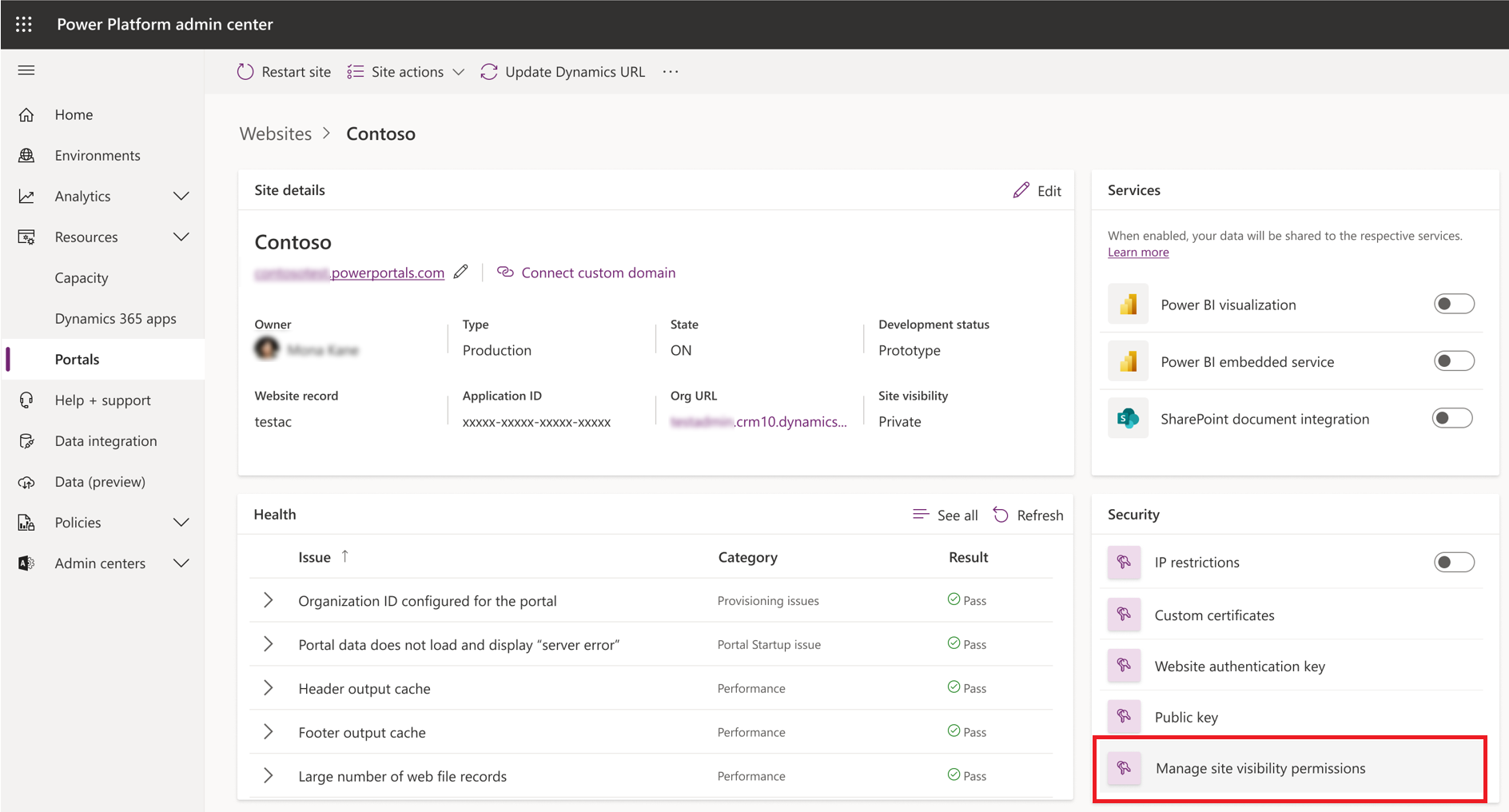
Додайте групу безпеки, яка включає конкретних системних адміністраторів, до яких слід делегувати елемент керування видимістю сайту.
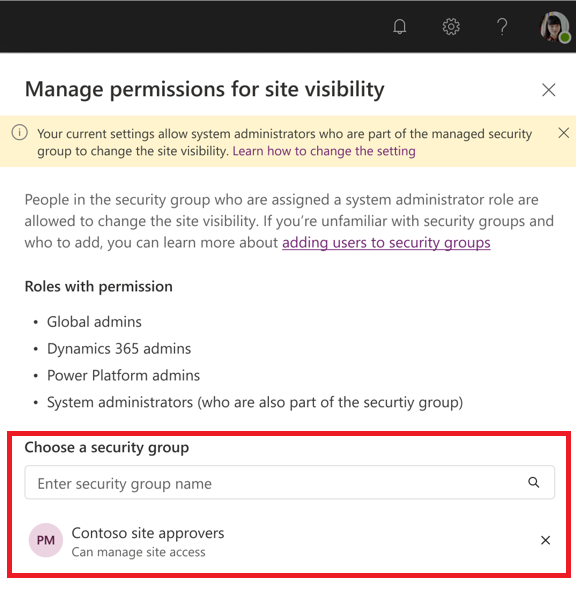
Після додавання групи безпеки всі системні адміністратори цієї групи можуть керувати видимістю сайту. Для системних адміністраторів, які не є учасниками групи, перегляд розділу видимості сайту вимкнуто.
Відомі проблеми
Microsoft Entra Автентифікацію ввімкнено за замовчуванням під час підготовки веб-сайту. Приватний Power Pages веб-сайт не працюватиме, якщо вимкнути Microsoft Entra автентифікацію. Змініть видимість сайту на загальнодоступну, перш ніж вимикати Microsoft Entra автентифікацію.
Див. також
Зворотний зв’язок
Очікується незабаром: протягом 2024 року ми будемо припиняти використання механізму реєстрації проблем у GitHub для зворотного зв’язку щодо вмісту й замінювати його новою системою зворотного зв’язку. Докладніше: https://aka.ms/ContentUserFeedback.
Надіслати й переглянути відгук про